Atualizado em July 2025: Pare de receber mensagens de erro que tornam seu sistema mais lento, utilizando nossa ferramenta de otimização. Faça o download agora neste link aqui.
- Faça o download e instale a ferramenta de reparo aqui..
- Deixe o software escanear seu computador.
- A ferramenta irá então reparar seu computador.
Windows 10/8 suporta cliente
Hyper-V
Uma tecnologia de virtualização de cliente flexível, robusta e de alto desempenho que permite que profissionais e desenvolvedores de TI executem várias instâncias de sistema operacional simultaneamente em seus computadores Windows.
O Hyper-V requer um sistema Windows 10/8 de 64 bits que tenha pelo menos 4GB de RAM e SLAT ou Second Level Address Translation. SLAT é uma característica da CPU. Também é chamado de RVI ou Indexação de Virtualização Rápida. Intel refere-se a ele como EPT ou Tabelas de Página Estendida e AMD como Tabelas de Página Aninhada.
Tabela de Conteúdos
Verifique se o seu computador suporta Hyper-V
Atualizado: julho 2025.
Recomendamos que você tente usar esta nova ferramenta. Ele corrige uma ampla gama de erros do computador, bem como proteger contra coisas como perda de arquivos, malware, falhas de hardware e otimiza o seu PC para o máximo desempenho. Ele corrigiu o nosso PC mais rápido do que fazer isso manualmente:
- Etapa 1: download da ferramenta do reparo & do optimizer do PC (Windows 10, 8, 7, XP, Vista - certificado ouro de Microsoft).
- Etapa 2: Clique em Iniciar Scan para encontrar problemas no registro do Windows que possam estar causando problemas no PC.
- Clique em Reparar tudo para corrigir todos os problemas
SLAT está presente na geração atual de processadores de 64 bits pela Intel & AMD; mas você pode querer verificar novamente se o seu sistema suporta SLAT. O Hyper-V não será instalado se você não atender aos requisitos.
Para fazer isso, baixe o CoreInfo do SysInternals e coloque-o na pasta System32.
Coreinfo
é um utilitário de linha de comando que mostra o mapeamento entre os processadores lógicos e o processador físico, nó NUMA e socket no qual eles residem, bem como o cache atribuído a cada processador lógico.
Em seguida, abra o
Win+X
movendo o rato para o canto inferior esquerdo e clicando com o botão direito do rato. Selecione Prompt de Comando (Admin). Tipo
coreinfo -v(Alaska)
e pressione Enter. O
-v
irá despejar somente recursos relacionados à virtualização, incluindo suporte à tradução de endereços de segundo nível.
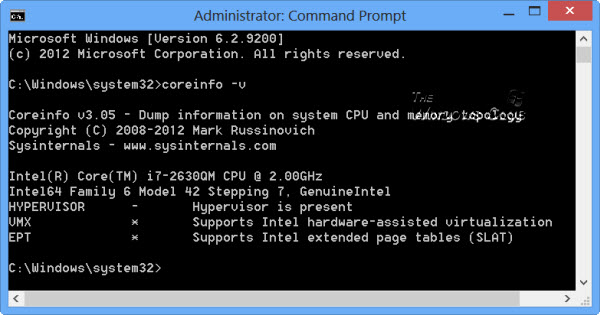
Se você precisar de mais informações, visite este link no TechNet.
Ativar o Hyper-V no Windows 10/8
Os usuários avançados acharão o Hyper-V muito útil, pois fornece serviços e ferramentas de gerenciamento para a criação de máquinas virtuais e suas ferramentas. Para ativar o Hyper-V, abra o Painel de Controle > Programas > Programas > Programas e Recursos > Desinstalar um programa > Ativar ou desativar os recursos do Windows.
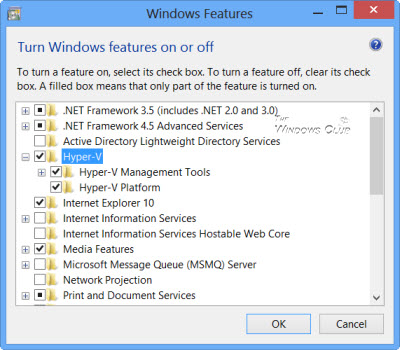
Marque a opção Hyper-V. As ferramentas de gerenciamento do Hyper-V incluem ferramentas GUI e de linha de comando. A plataforma Hyper-V fornecerá serviços que você pode usar para criar e gerenciar máquinas virtuais e seus recursos. Clique em OK.
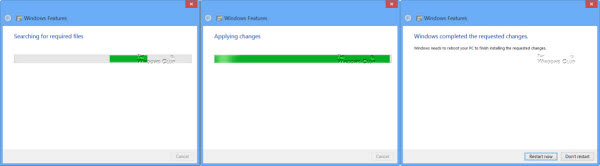
O Windows pesquisará os arquivos necessários, aplicará as alterações e, finalmente, solicitará que você reinicie o computador. Se você reiniciar seu computador, você poderá ver que o Hyper-V foi ativado no seu Windows 8.
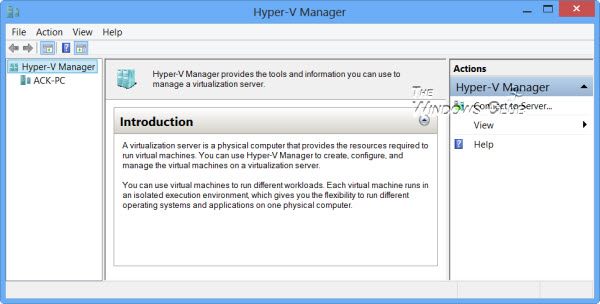
Vá aqui para assistir a um vídeo da Microsoft que lhe mostrará como configurar uma Rede Virtual, Switch Virtual e Máquina Virtual usando Hyper-V no Windows.
RECOMENDADO: Clique aqui para solucionar erros do Windows e otimizar o desempenho do sistema
Renan descreve-se como um fã apaixonado do Windows que adora resolver problemas do Windows mais do que qualquer outra coisa e escrever sobre tecnologias MS em geral.
